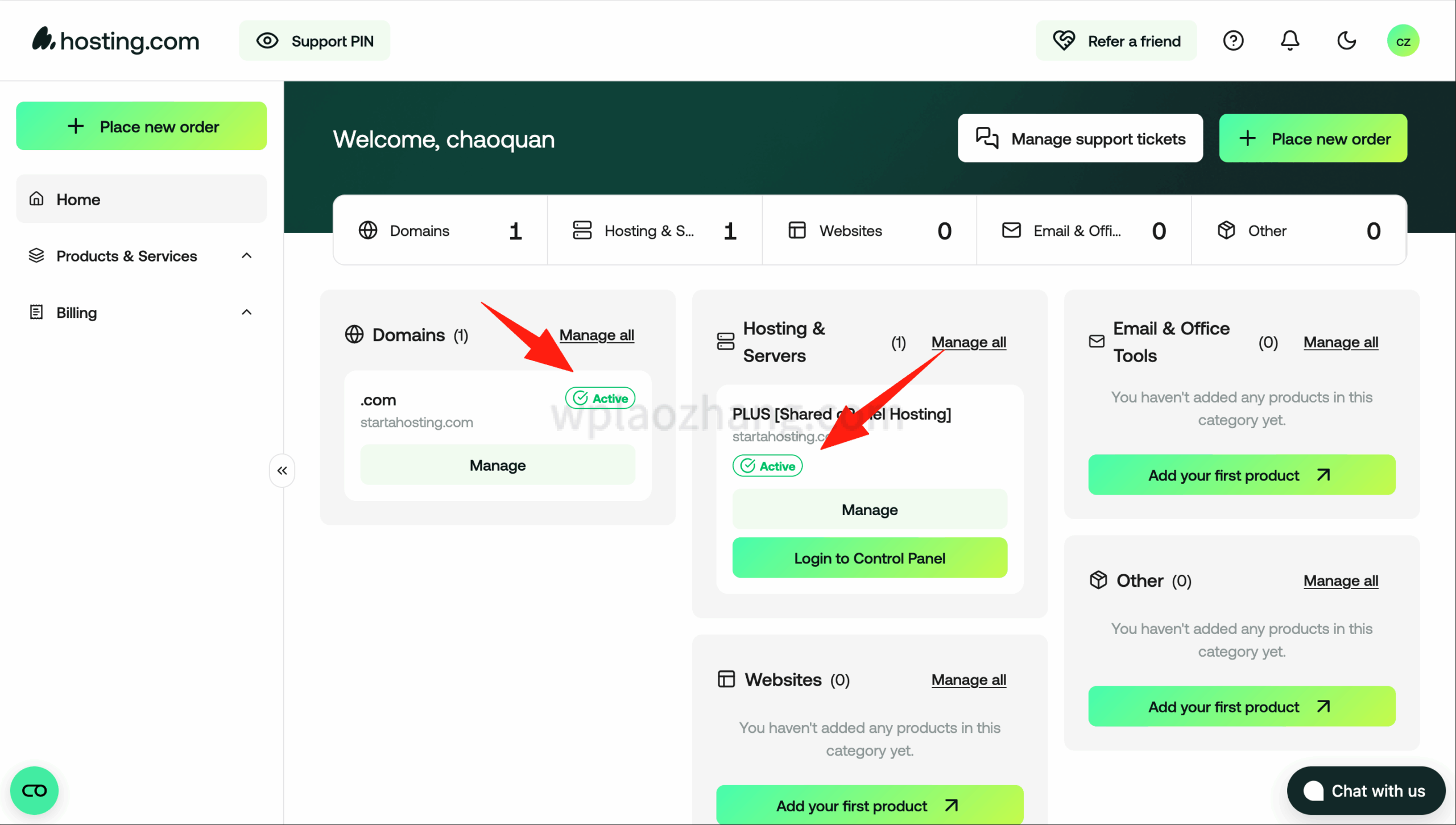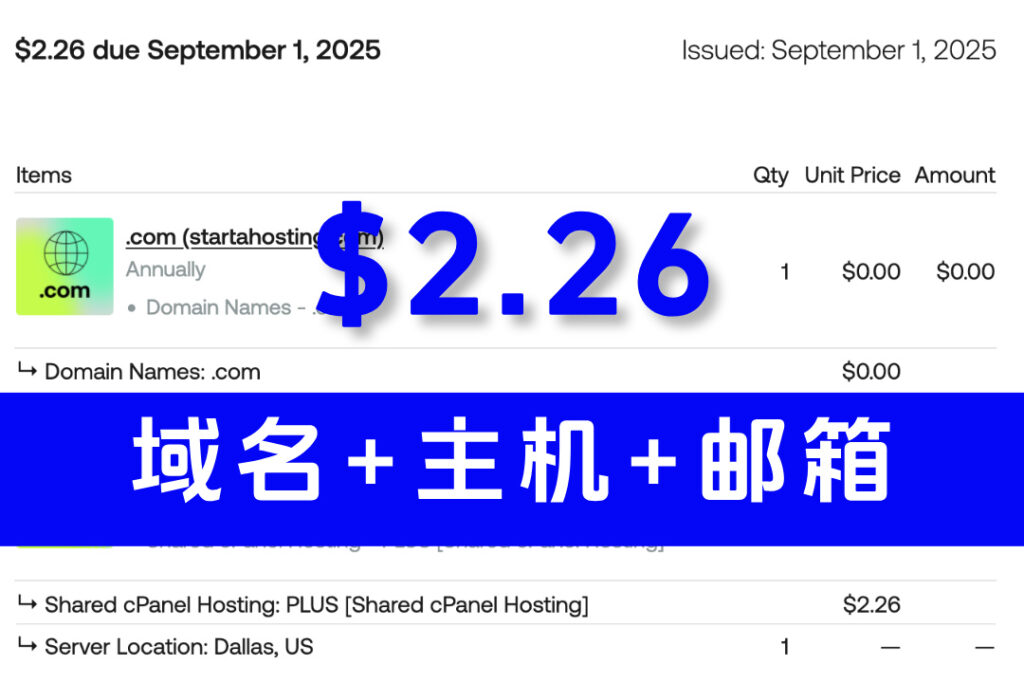如果你想搭建一个网站,那么域名、主机和邮箱是必不可少的。
正常价格如下:
- 域名,com 域名一年在 100 块人民币左右
- 主机,优质海外主机一般在几百块至几千块一年
- 邮箱,企业邮箱一般在几百块一年
但是,通过这个教程,你可以以$2.26的价格解决这些。
活动介绍
Hosting.com 是海外知名的主机服务商,在全球拥有超过 300万 用户,以性价比和优质服务出名,适用于个人博客、B2B外贸、B2C跨境、企业官网等类型的网站。
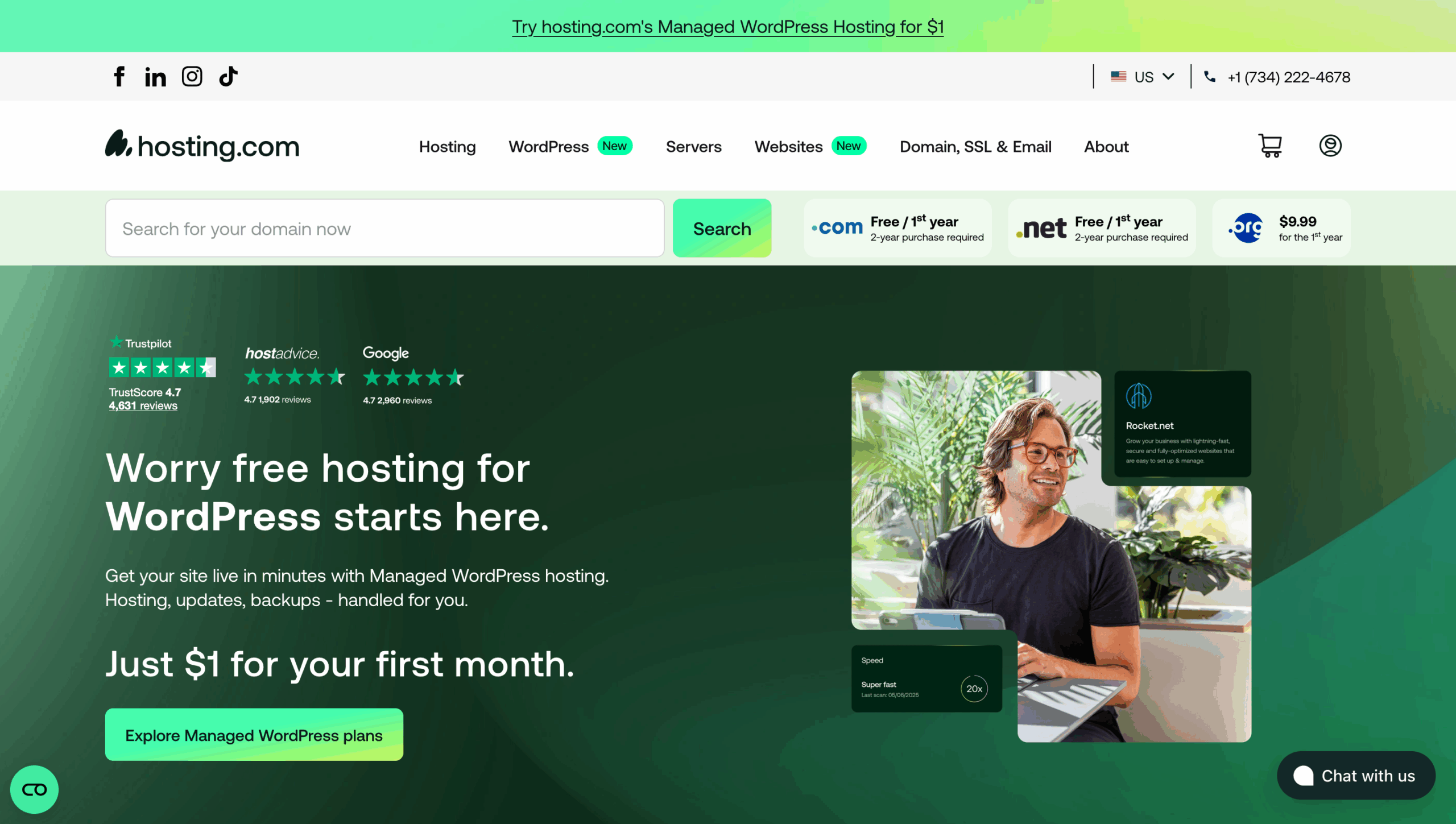
全球 300W+ 用户
点击后等待片刻
当前活动是,在 Hosting.com 官方活动(23.89 美元1 年)的基础上再立减 21.63 美元(老张补贴),仅需 2.26 美元就可以获取全套建站基础设施(域名、主机、邮箱),仅限新用户。
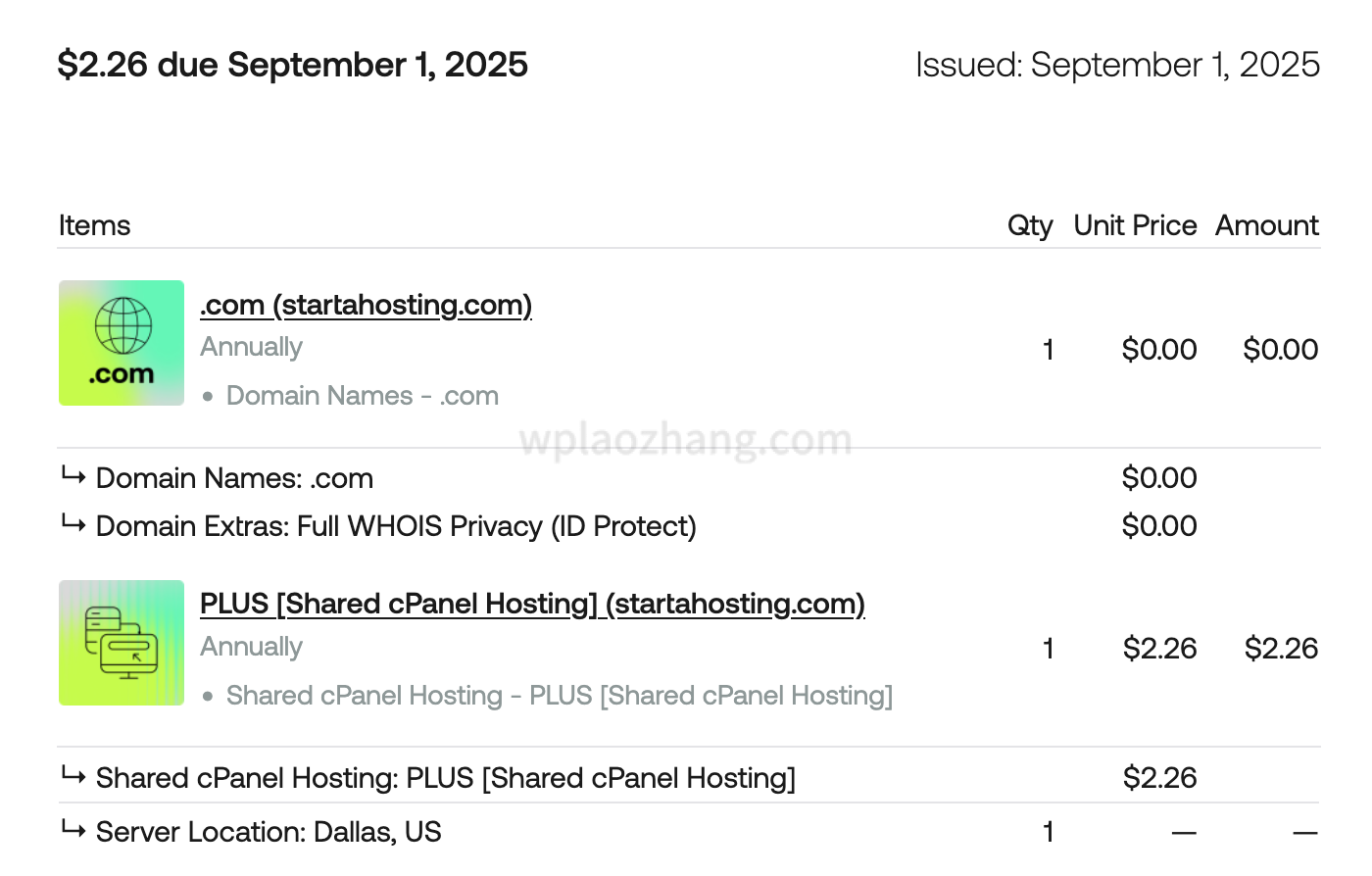
Hosting优势
老张的海外版网站在用Hosting.com,之所以我选择 Hosting.com 原因如下:
- 性价比高:Plus 版限时2.26 美元 1 年,有 30GB 存储、支持 2 个网站、免费 SSL 证书( 用于 HTTPS)和 WordPress 加速优化插件。
- 赠送域名:每个套餐都赠送一年域名,可以省下 100 块左右。
- 域名邮箱:例如 admin@wplaozhang.com ,单独买域名邮箱一年大几百上千块。
- 性能高:磁盘全部采用 Nvme 磁盘,比普通的 SSD 快 5-10 倍,CPU 也都是最新一代的 AMD/因特尔服务器 CPU,内存是 DDR5 高频内存,网站运行速度非常快。
- 服务好:提供 7*24 小时售后服务,服务器问题不用自己解决了,缺点是没有中文服务,不过这不是什么大问题,直接用 AI 翻译也能沟通。
如果你已经有服务器了,就不必再买了,或者在其他服务商购买也可以的。
订购演示
接下来演示如何只花$2.26订购服务器,并注册域名。
点击下方按钮进入 Hosting.com 官网( 2.26美元 1 年仅限此通道,限 1000 个名额 )
点击后等待片刻
如下图:点击 Hosting 下的 Web Hosting
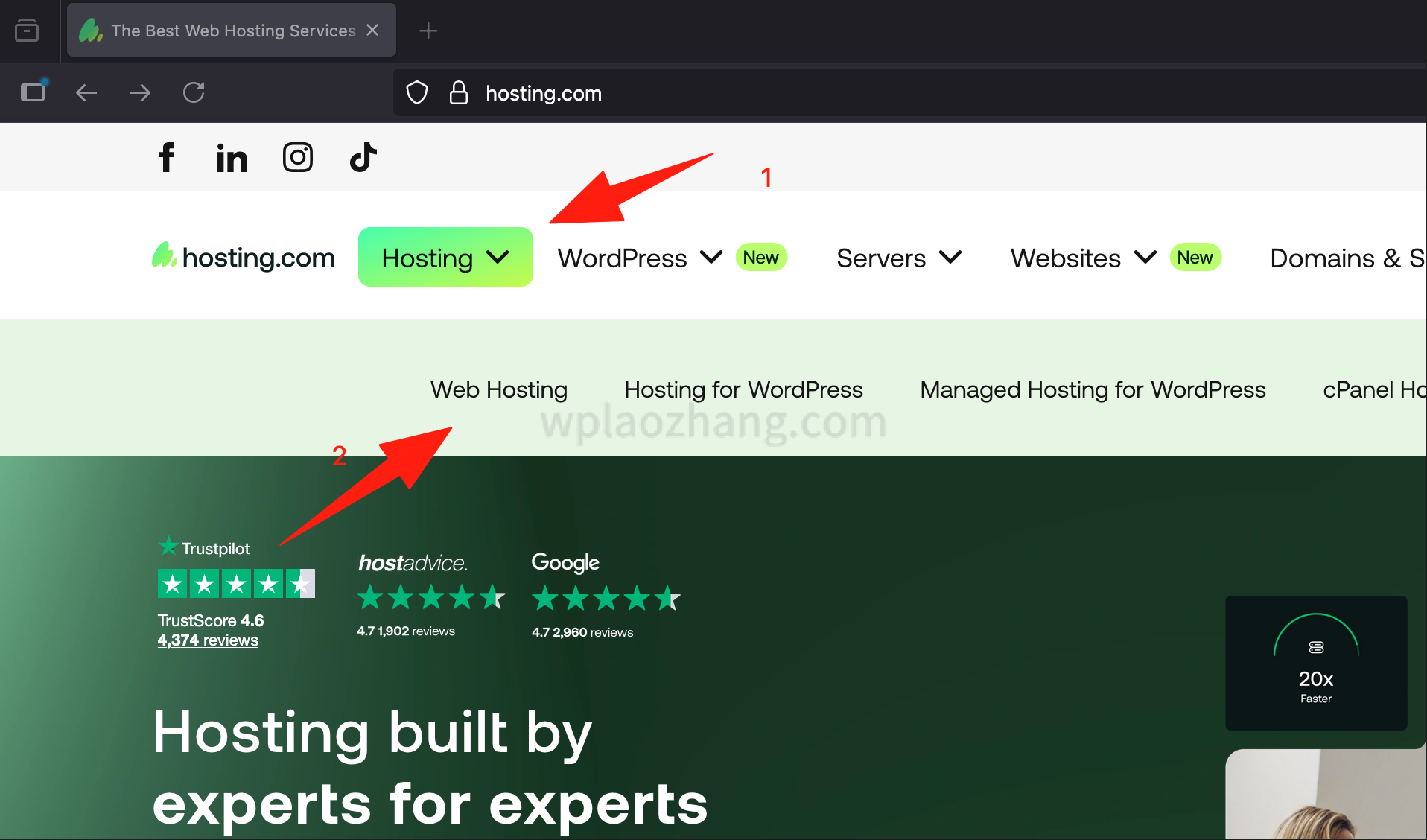
往下拉,可以看到 Choose your plan ,建议选择 Plus 套餐,性价比更高,点击 Buy Now
这里看到的价格是官网正常的优惠价格,不是老张粉丝的最终价格。
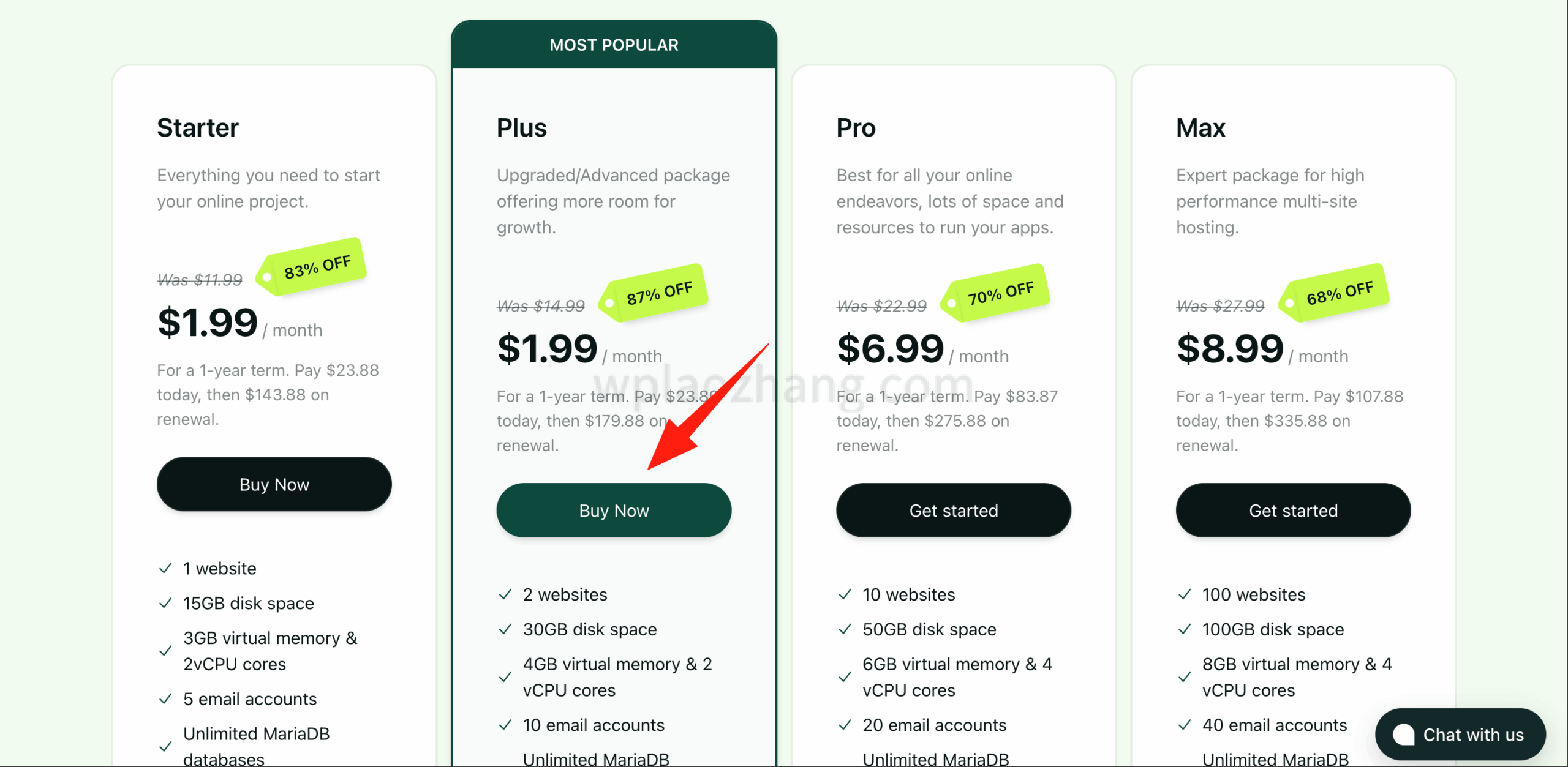
节点选择 Dallas,US
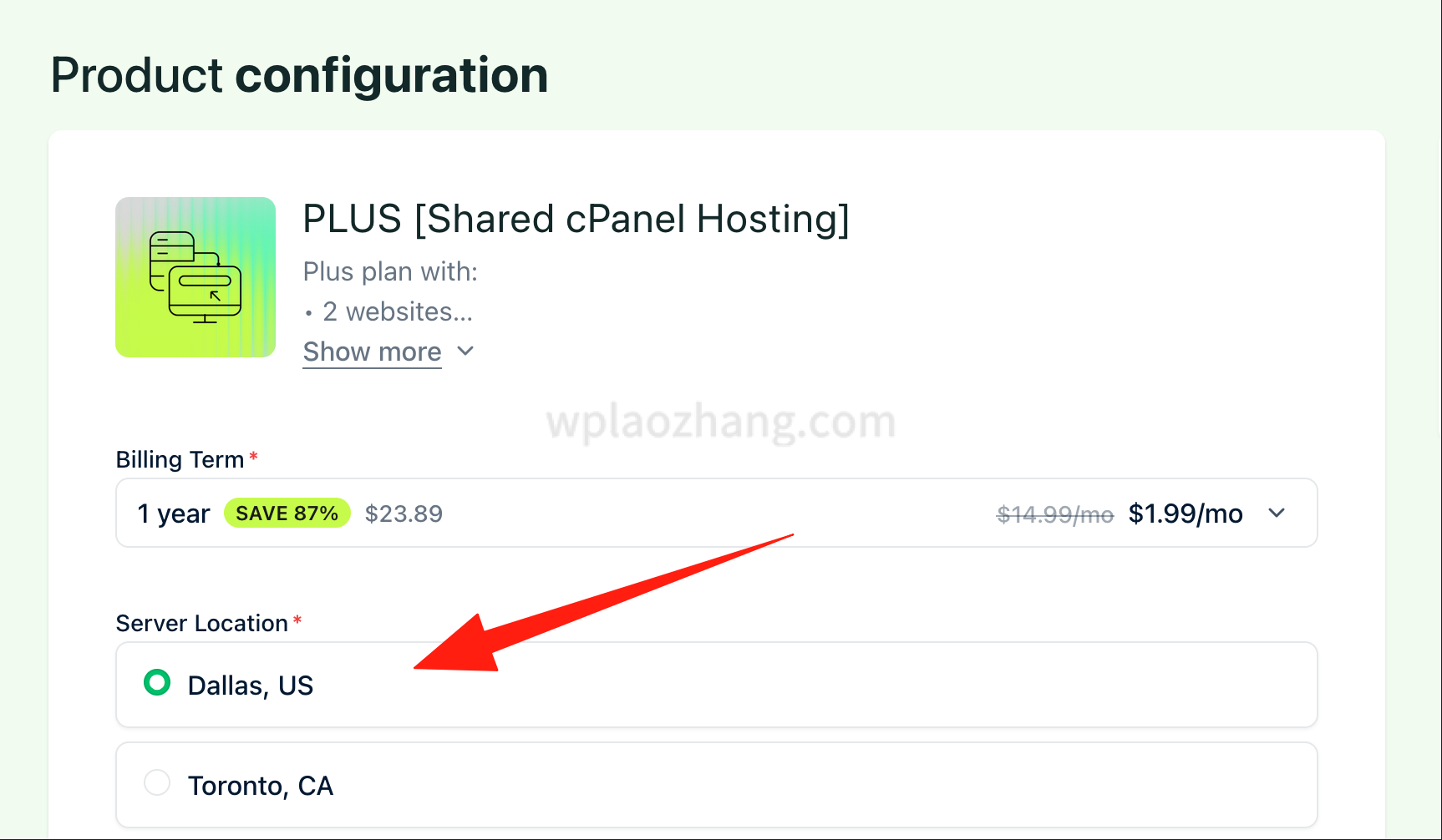
然后往下拉,如下图:
1 是注册新域名,2 是转入已有的域名,3 是使用已有的域名。
如果你还没有域名,选择 1,已有域名选择 2
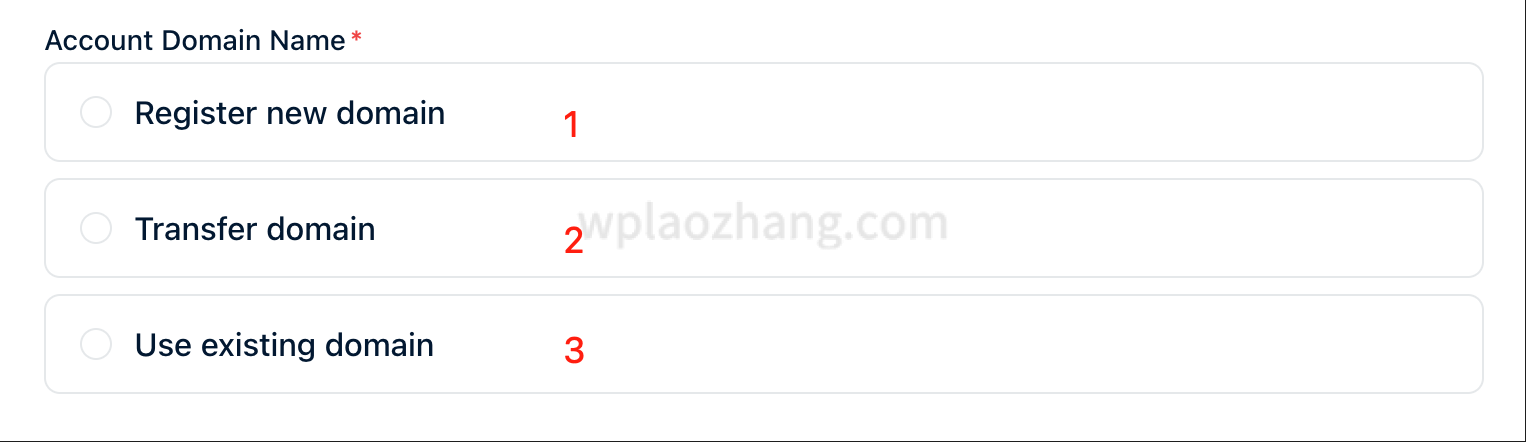
接下来我们先演示选择 1,注册新域名,点击 Register new domain 输入想要的域名

然后会检查域名是否可用,可用的话添加到购物车即可,也可以重新选择域名并查询域名,然后点击下图底部的 Add domain to basket 按钮
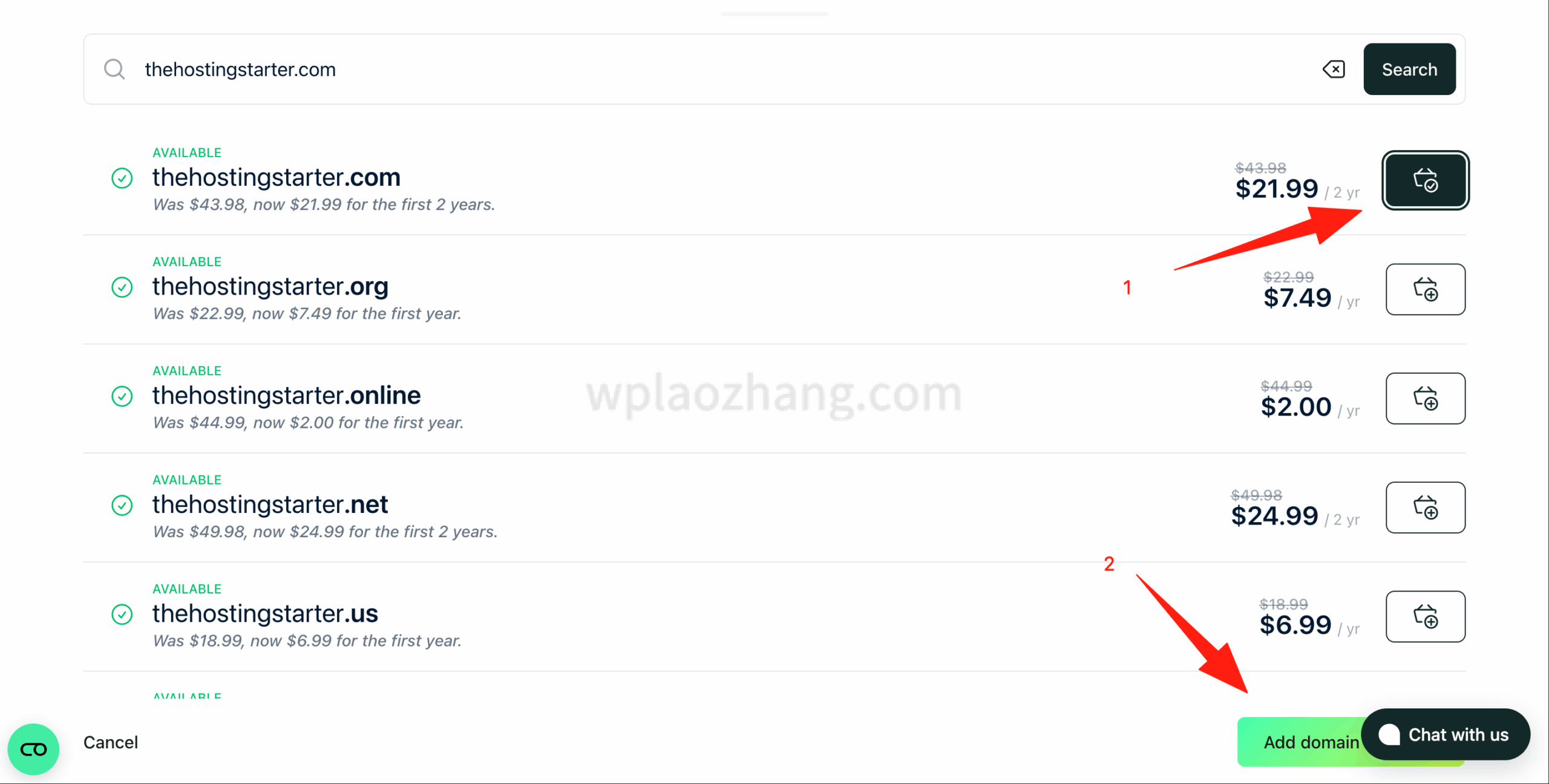
接下来如下图:看到 1 有我们刚选的域名,说明就正确了,可以点击 Confirm and proceed
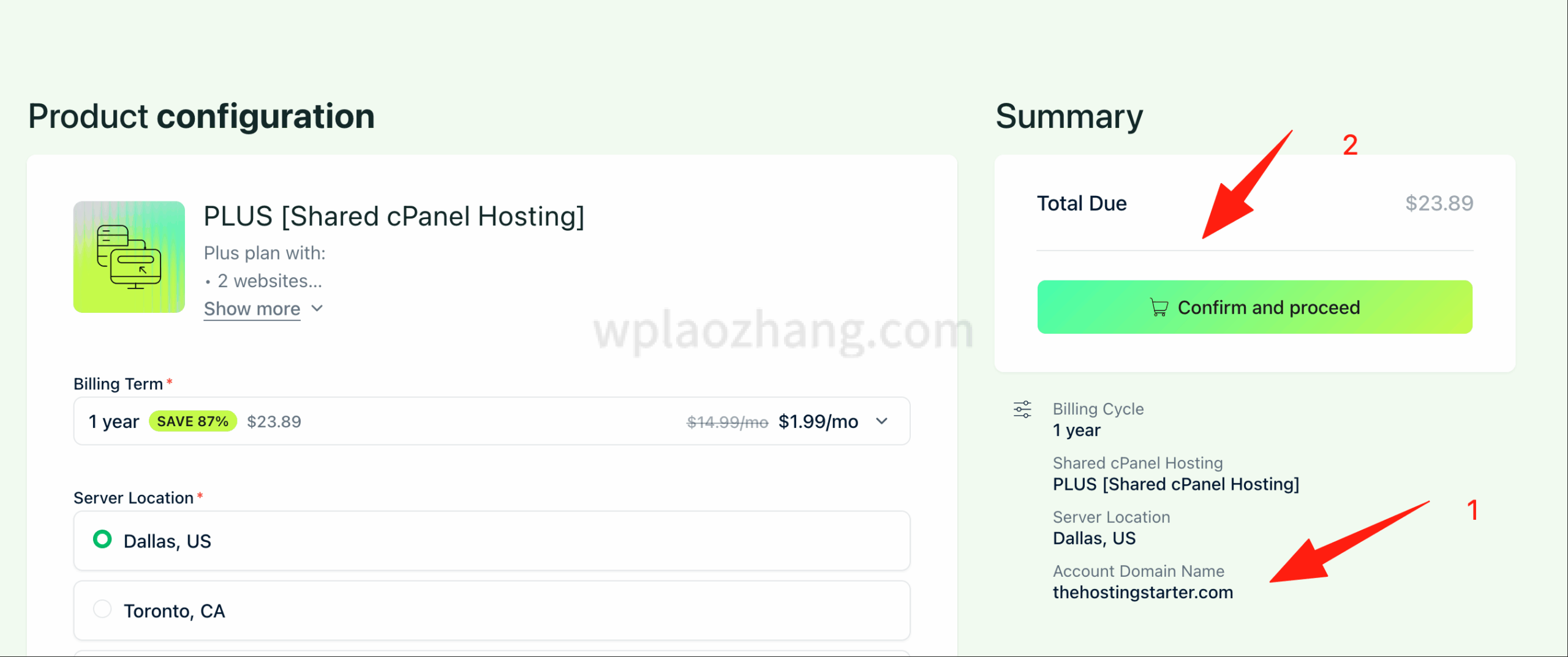
附加服务不用选,直接点击 Continue
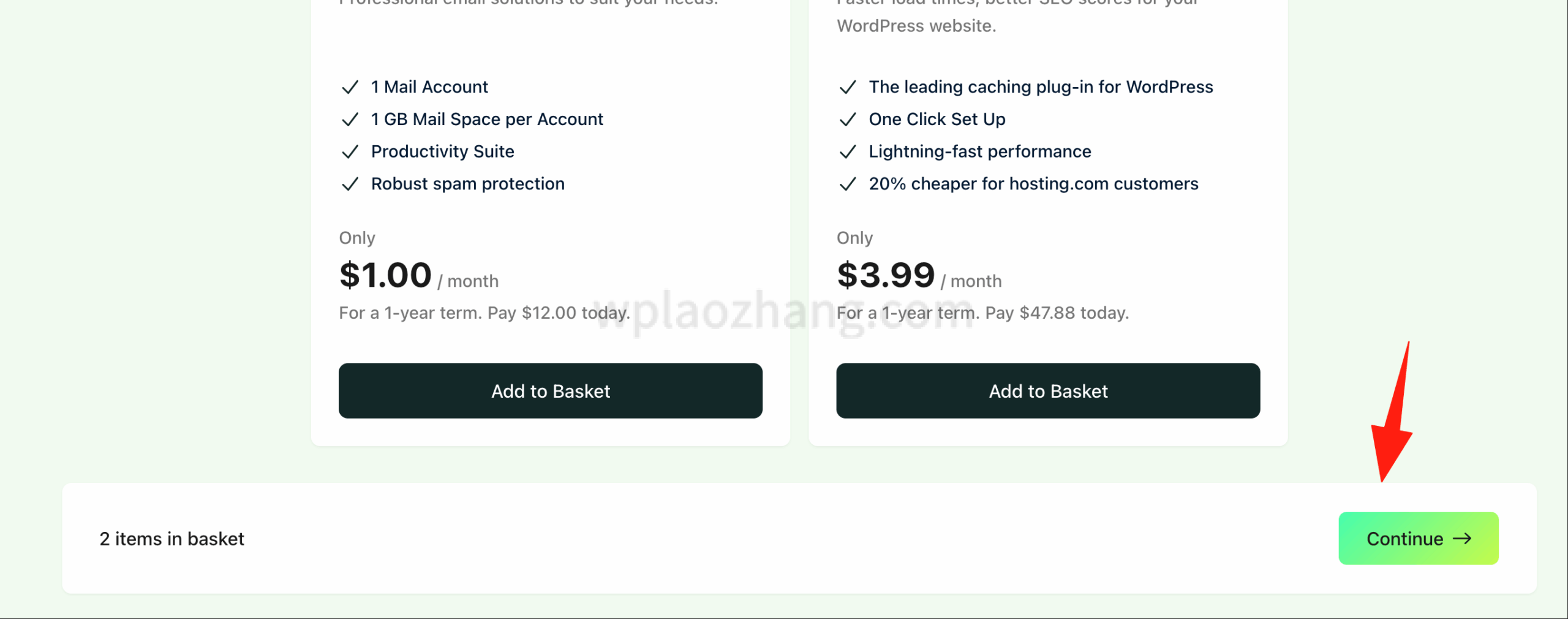
域名默认是 2 年,所以有个价格,我们改成 1 年(免费)
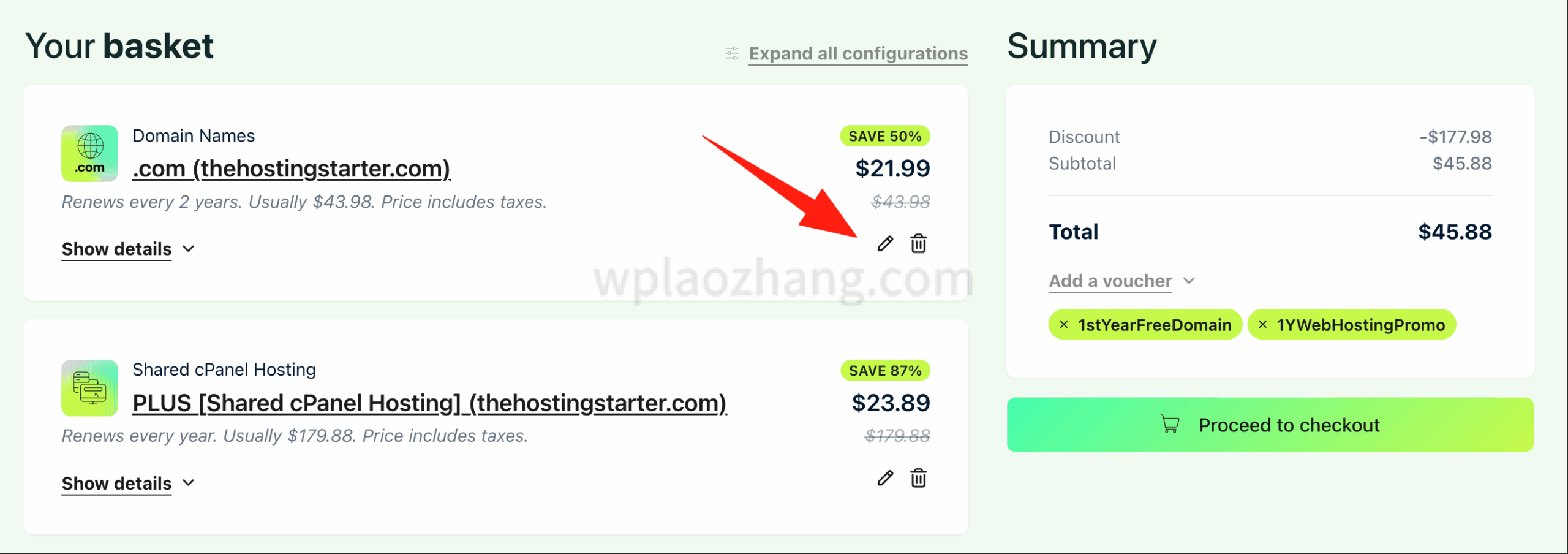
如下图,1 改为 1 年,2 选择免费的 Whois 隐私保护,3 点击 Confirm and proceed
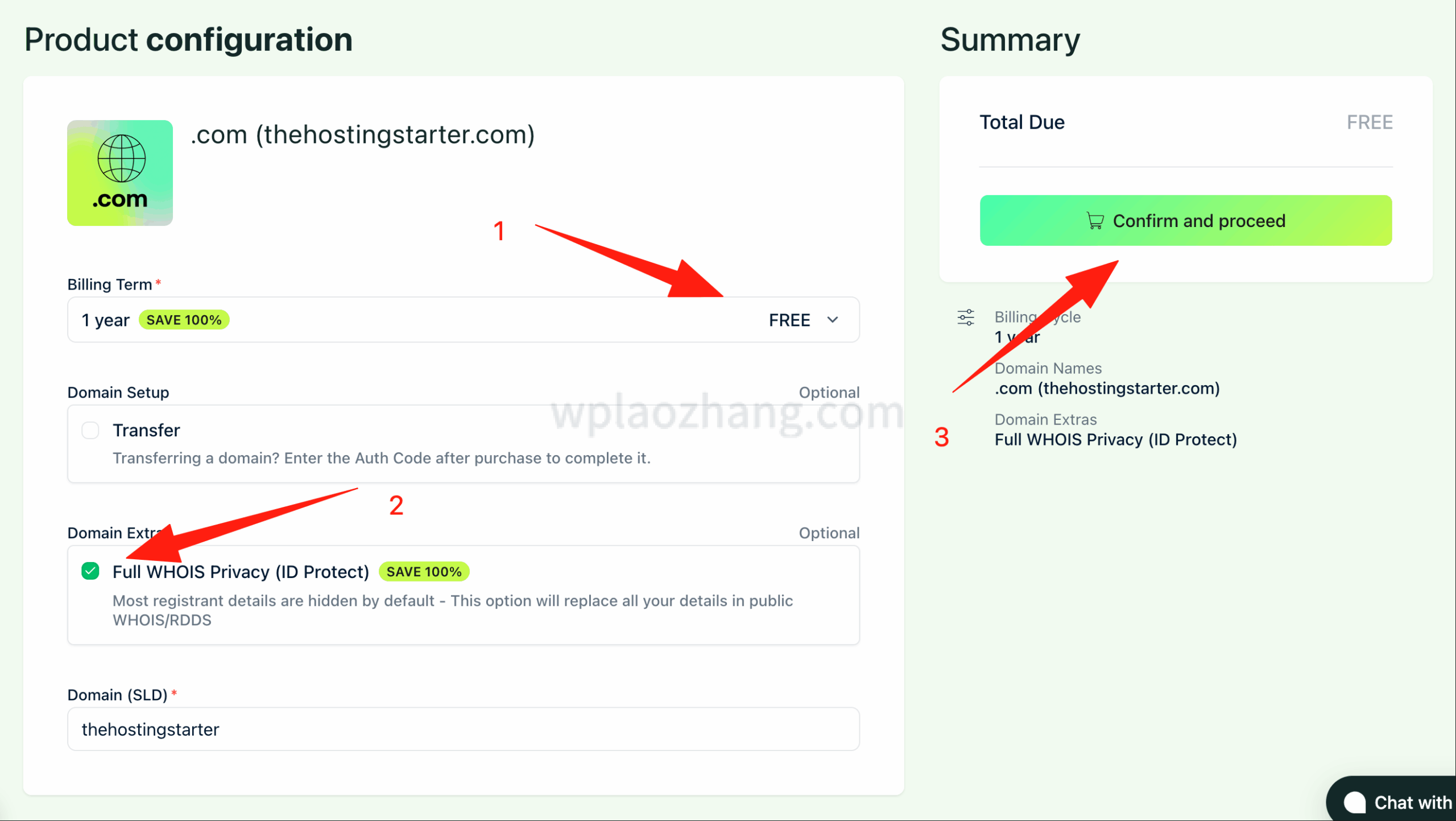
如下图,看到 1 折扣后总价是 23.89 美元就对了,然后点击 2 进入结账流程(结账前会折扣至 2.26 美元)
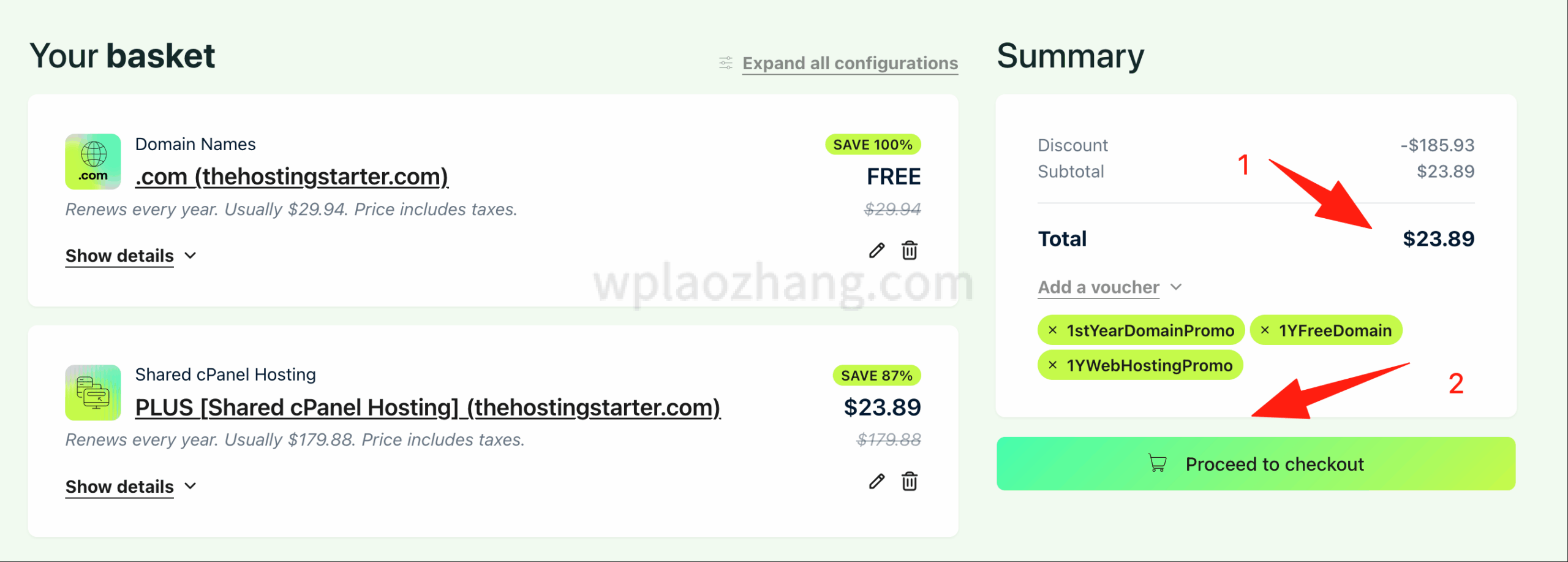
然后是注册和登录账号, 如下图;如果已有账号点击 1 Log in here,如果是新用户(2.26 美元优惠仅限新用户)在 2 部分分别填写名字、形式、邮箱和密码,然后点击 3 Continue 按钮
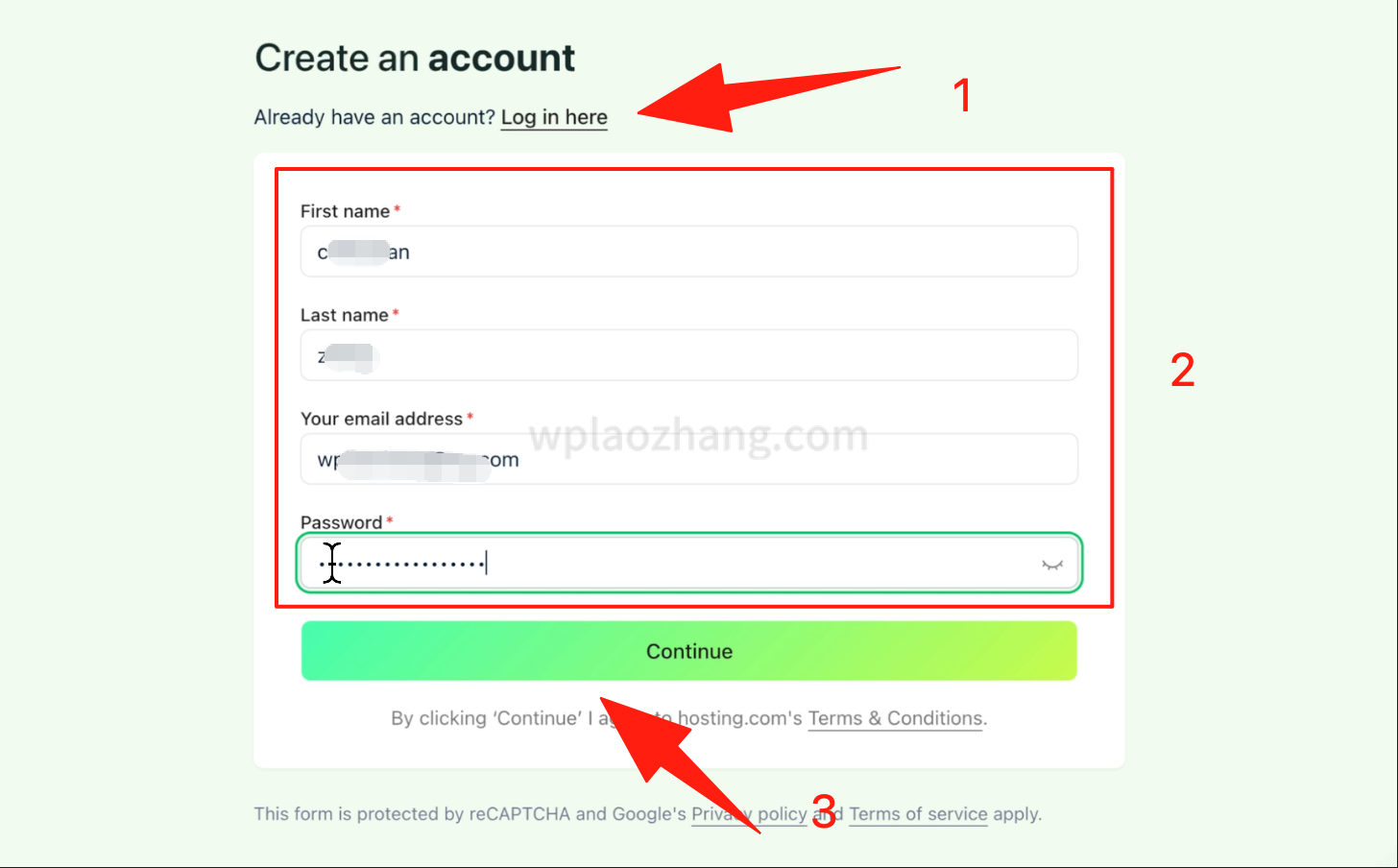
然后会看到账单信息,如下图 1 总价是 2.26 美元,在 2 的位置选择正确的国家,并填写账单地址。
如果你的价格不是 2.26 美元
- 确认是从本站进入的 hosting.com
- 确认是新用户
- 确认操作步骤与教程保持一致
如果都确认还是 23.89 美元的话说明活动已经结束,23.89 美元也是不错的优惠价了。
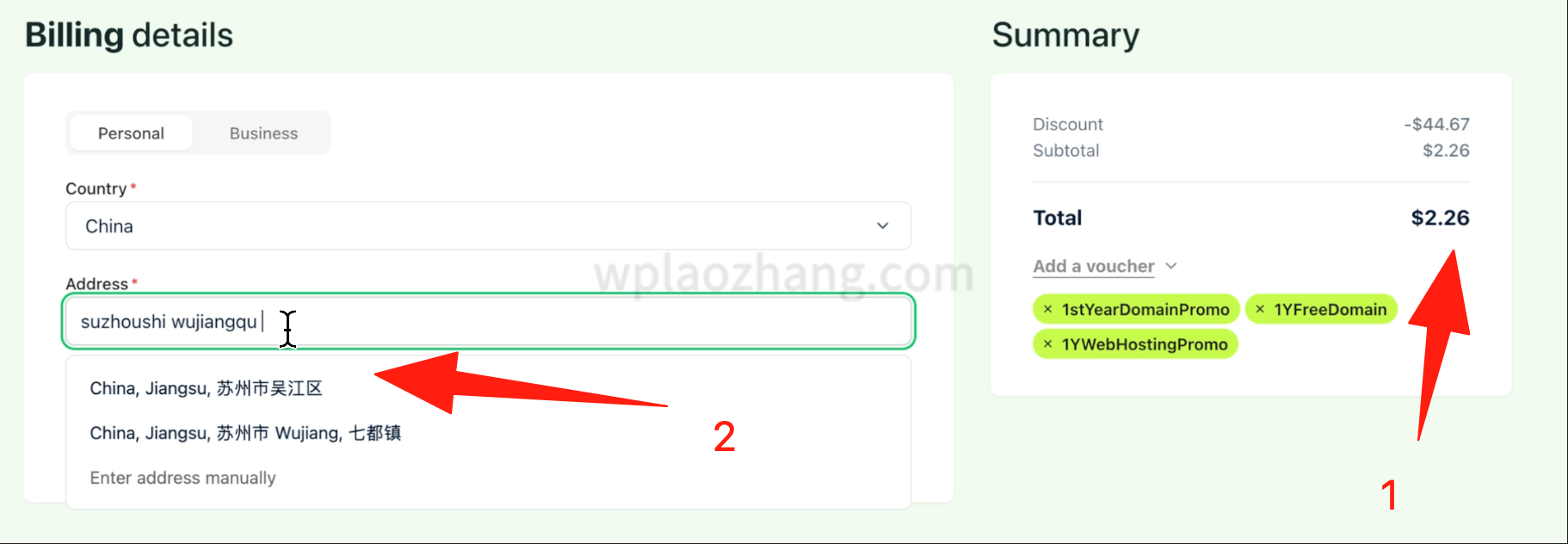
继续填写详细地址和邮编,点击 → 快速查询邮编 ←
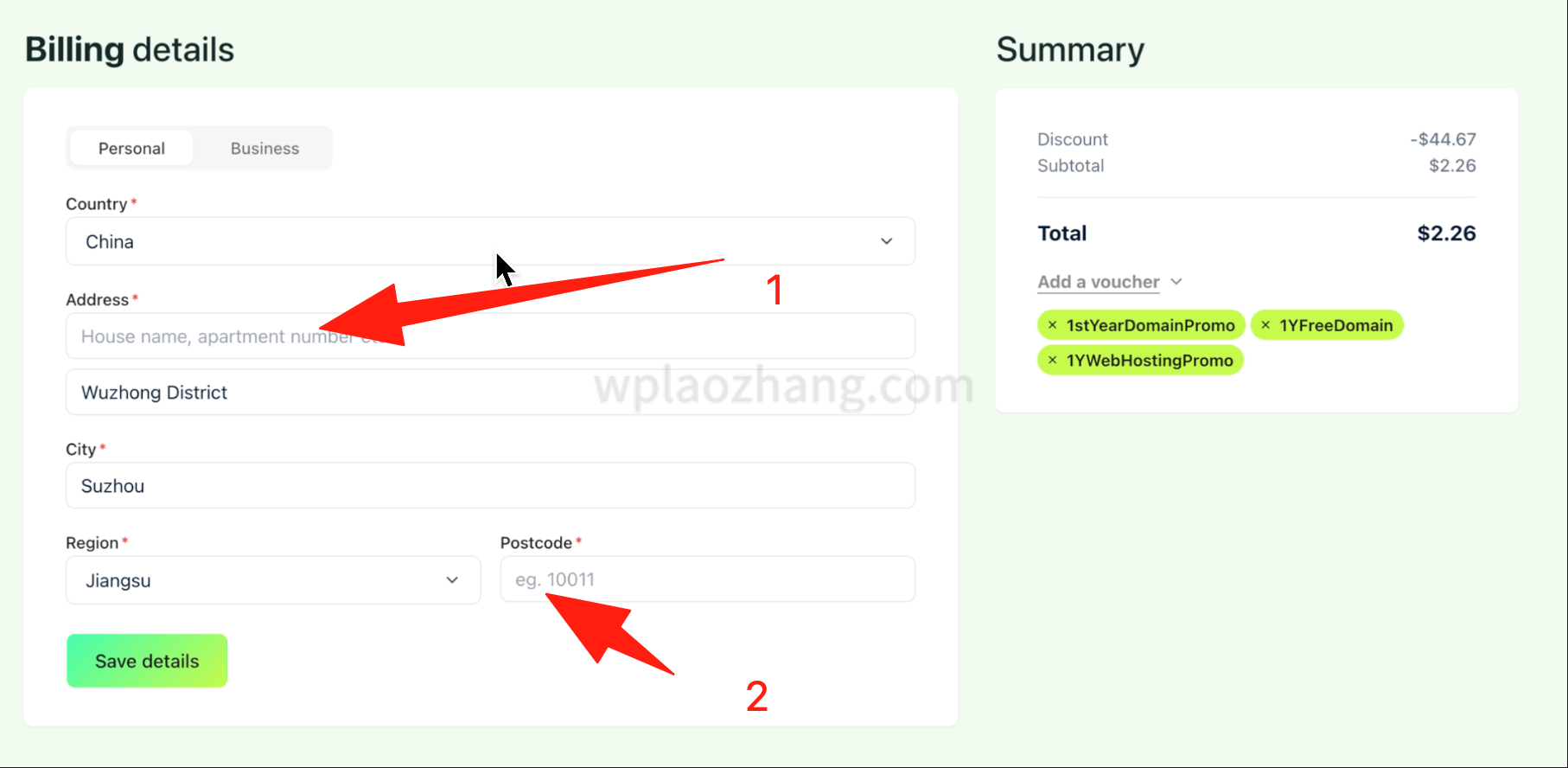
注意:支付账单的时候不建议开启 VPN,可能会支付失败
接下来是支付账单,有 2 种方式,信用卡和 Paypal,如下图是信用卡支付:
- 信用卡卡号
- 有效期(月份/年份)
- 3 位 CVV 码
- 选择国家(在中国选 china)
- 邮编,点击 → 快速查询邮编 ←
最后填写好后点击 6,Place order and pay 按钮支付账单
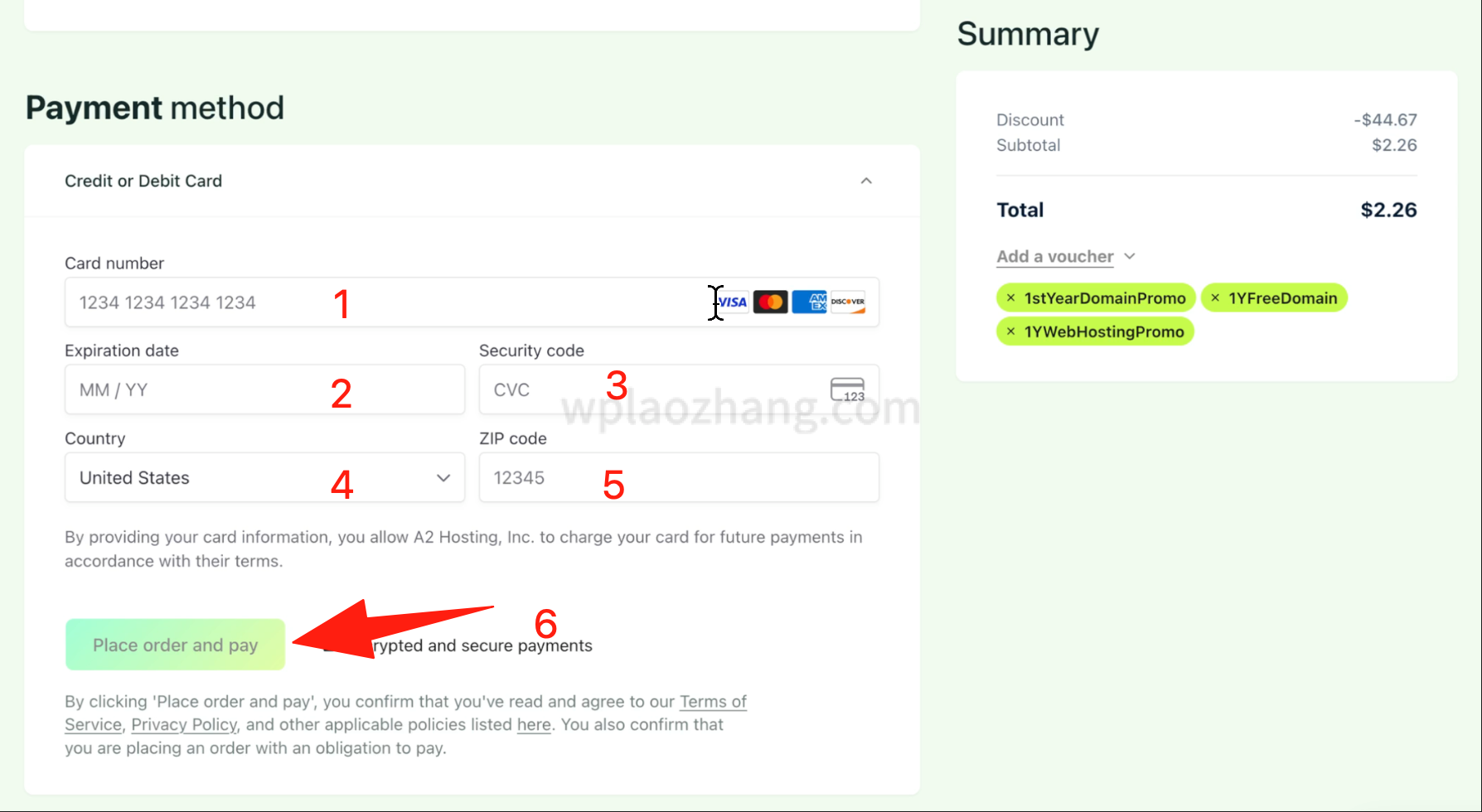
如果你没有信用卡,也可以注册个 paypal.com (可以视为海外版支付宝)支持绑定中国的普通银行卡
1 填写完地址信息后展开 Paypal 支付方式,2 点击 Place order and pay 按钮支付账单
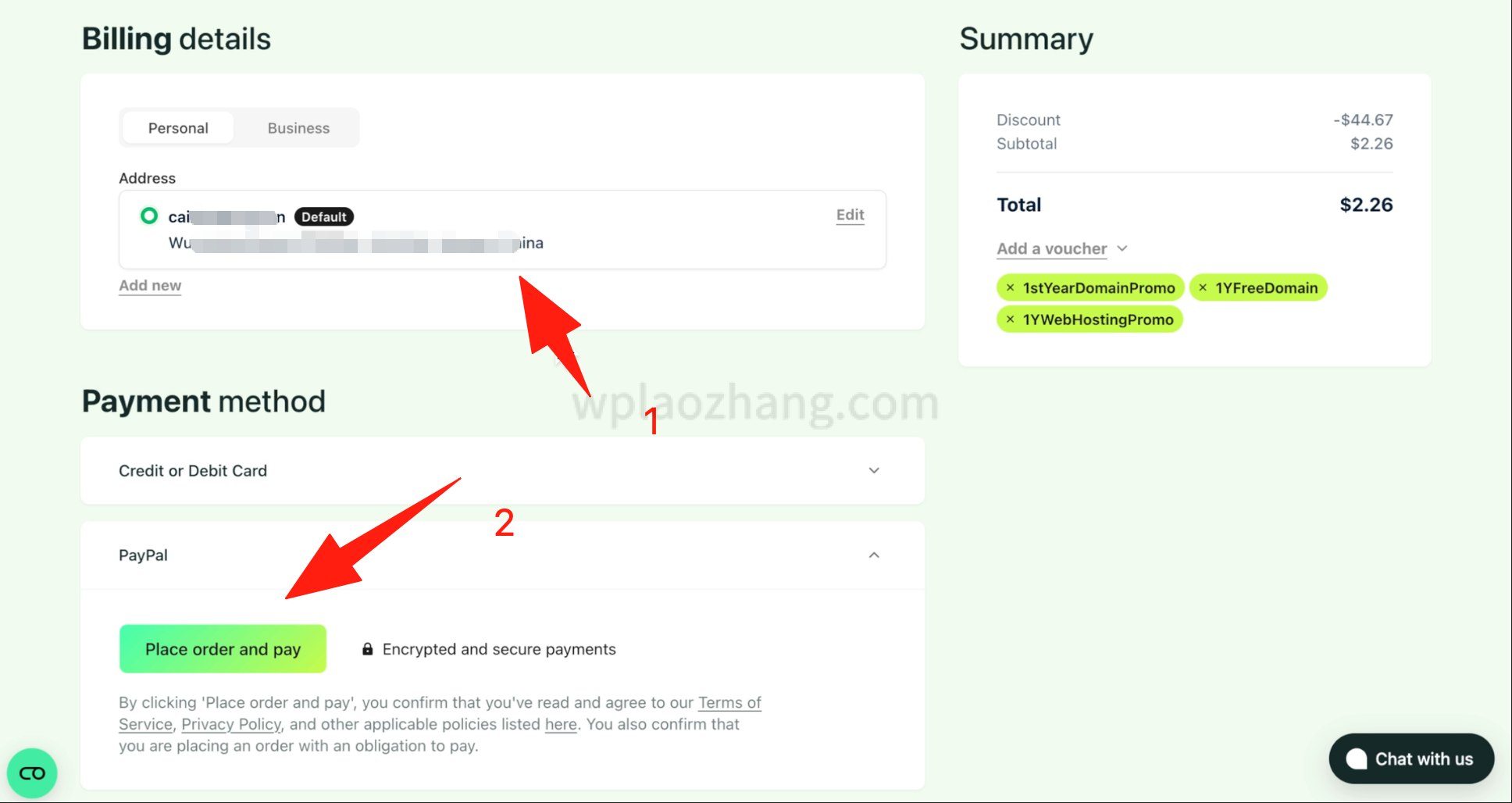
如果你支付账单遇到错误首先检查输入的支付信息无误,例如卡号、有效期、CVV 等,确认无误还是失败可以:
- 联系 Hosting 客服获取支持(官网右下角,Chat with us)可以使用 deepseek 或者 kimi 翻译
- 联系老张 获取支持
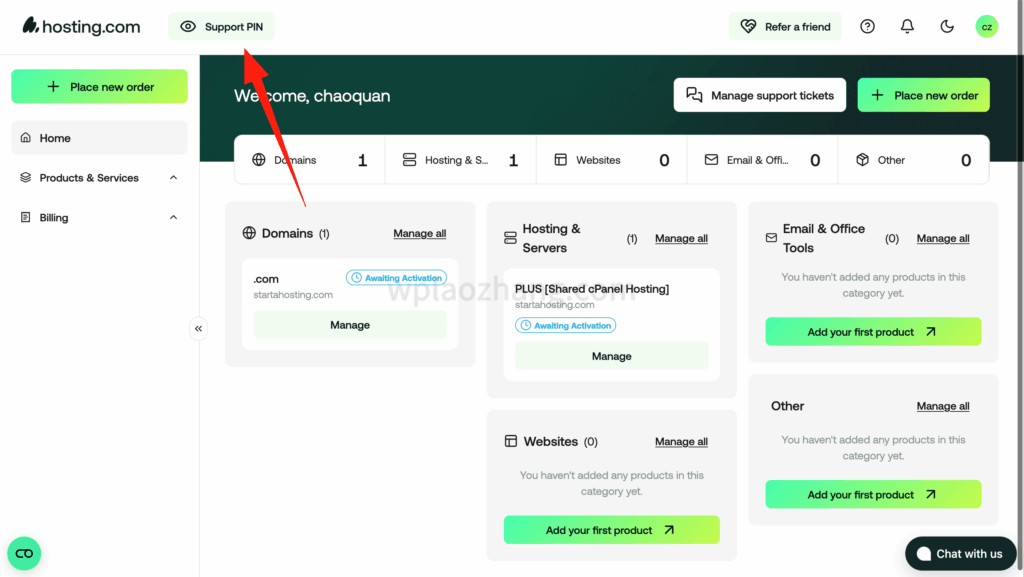
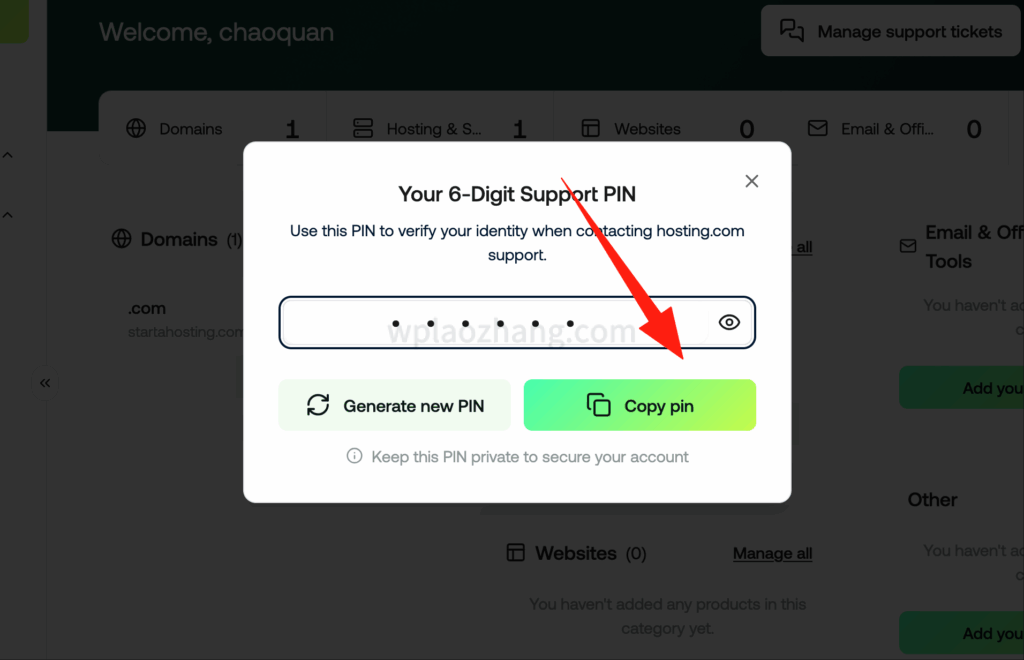
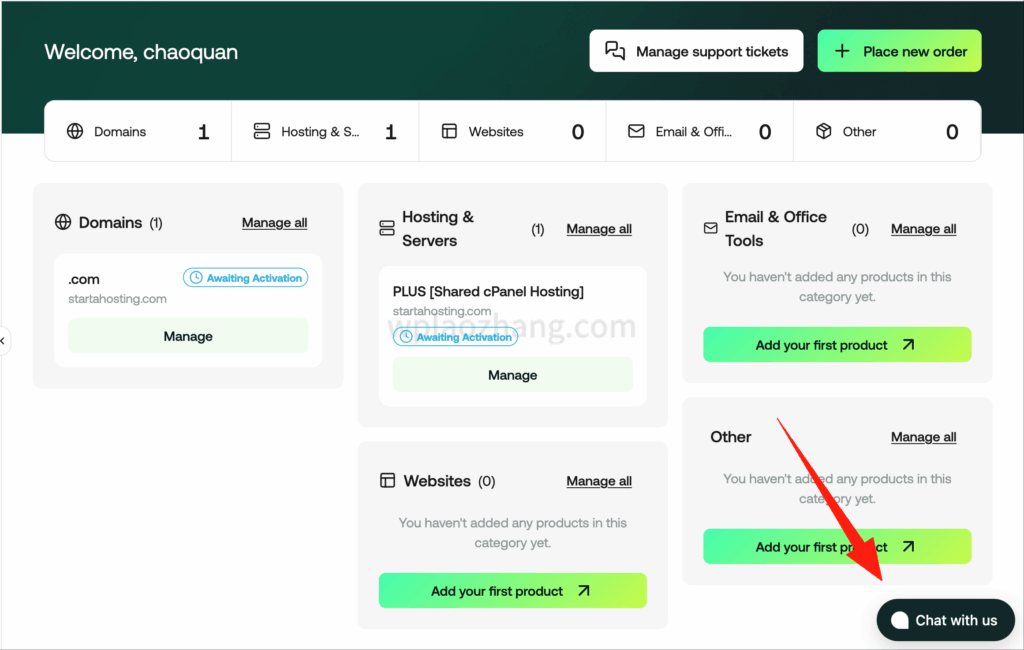
支付完成账单后可以进入 Hosting 用户中心首页 看到已订购的服务,
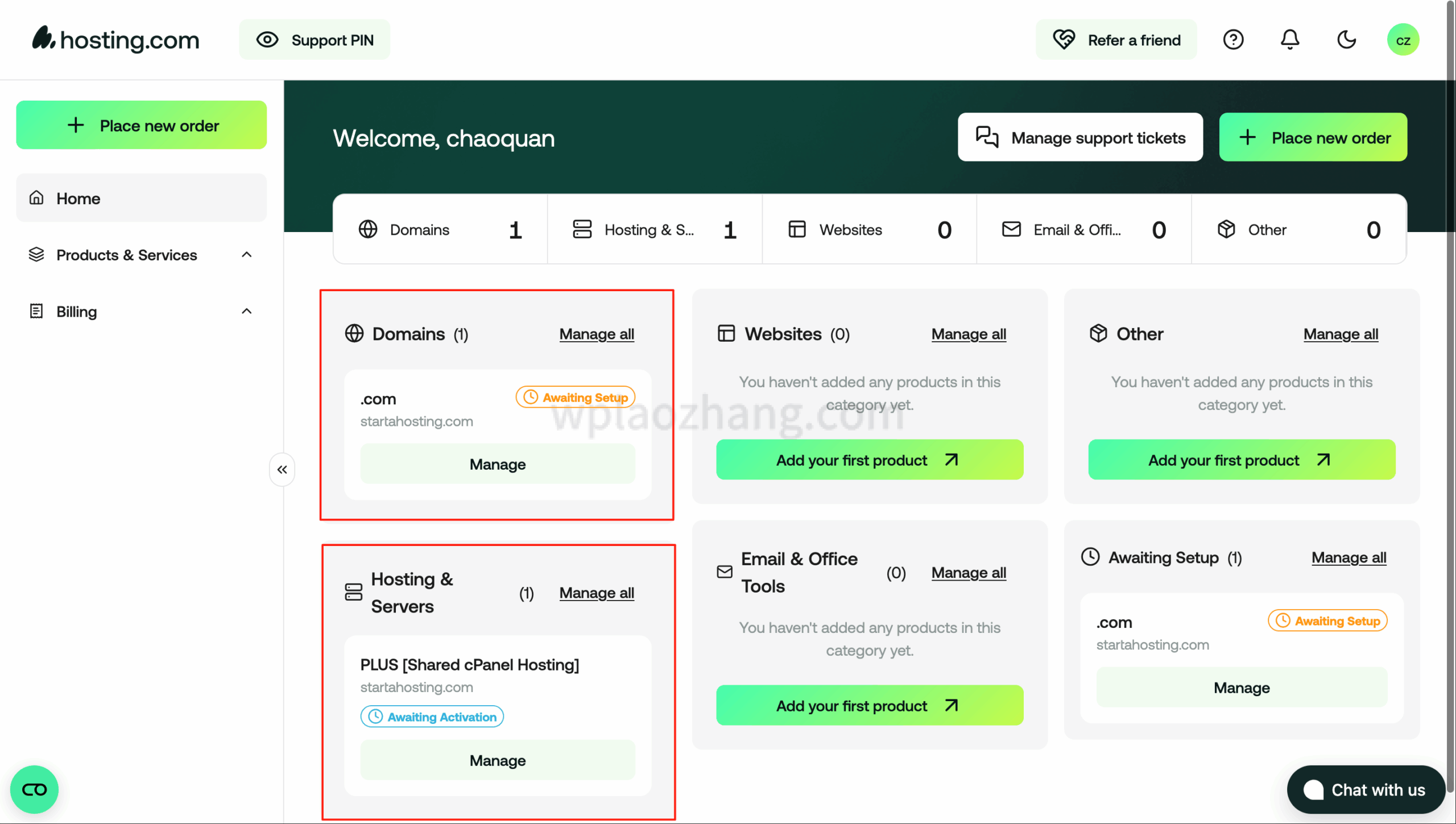
可以看到我们的域名状态是黄色,点击管理看下
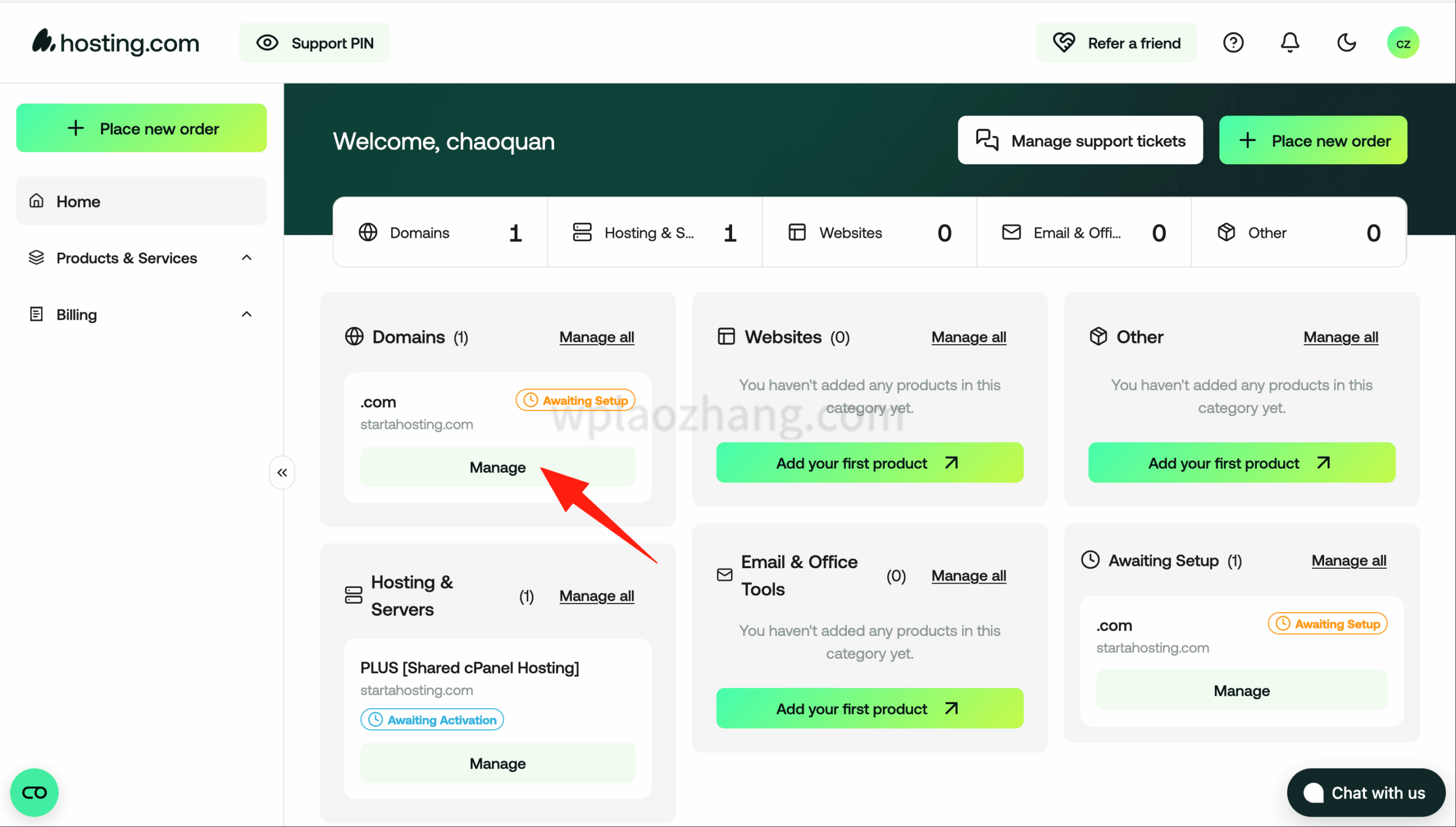
我们需要做两件事情
- 补全账户信息
- 邮箱里验证注册
如下图补全手机号后,点击下方的 Confirm Setup 按钮
中国手机号需要 +86 开头,例如 +8613912345678
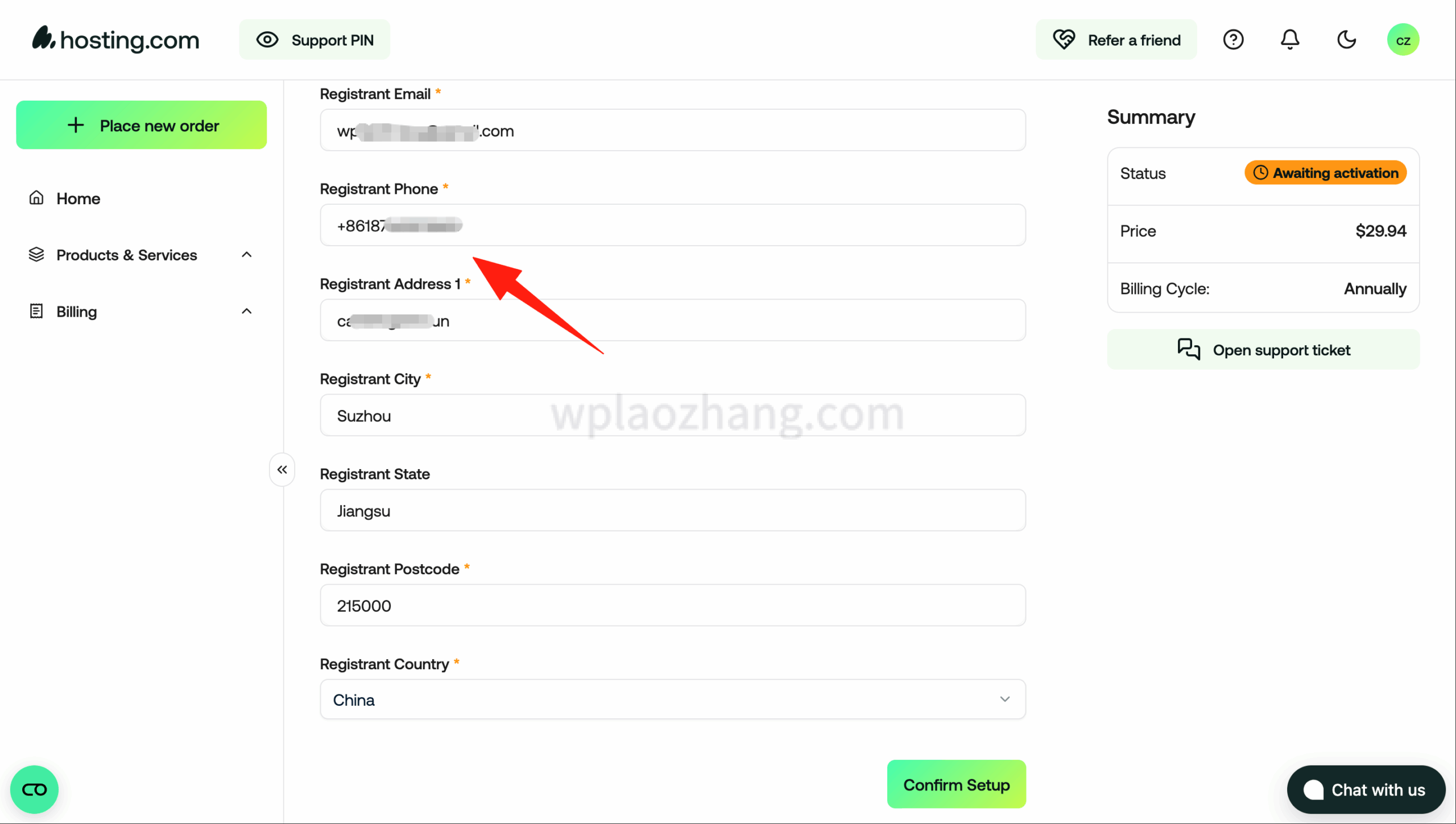
邮箱里找到标题为的 Welcome to hosting.com – verification required 邮件,打开后点击 Verify registration 链接
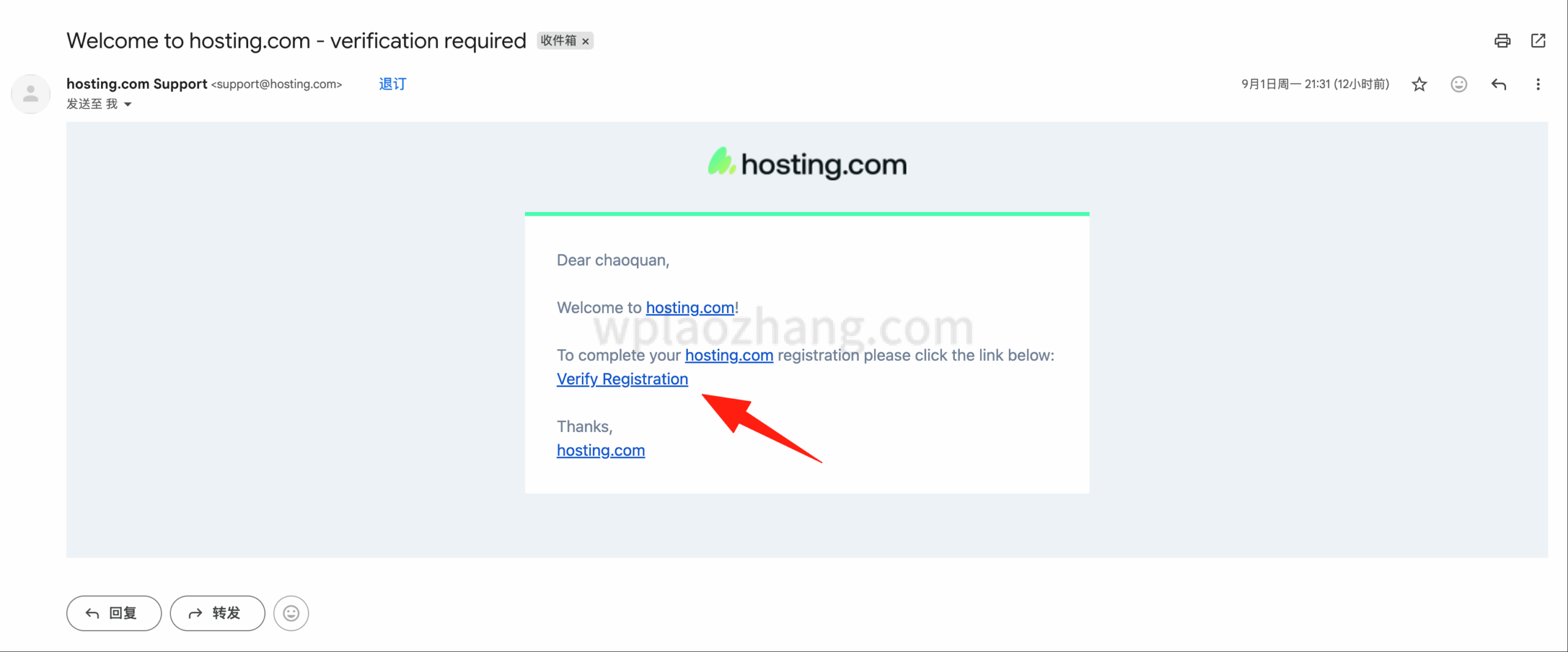
验证成功

如果你的订单一直是蓝色的 Awaiting Activation 状态,建议主动咨询一下客服,以加快审核
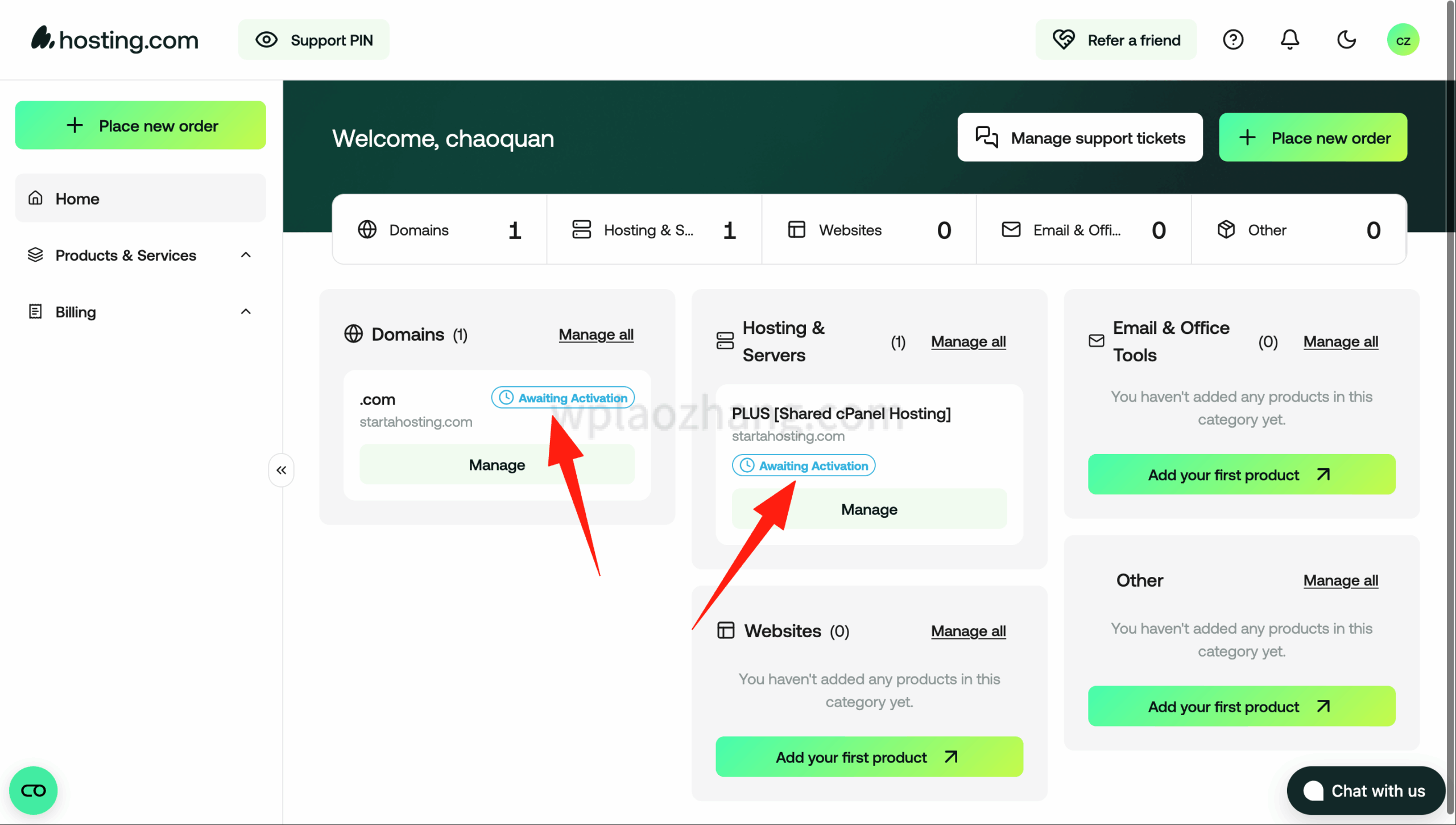
可以提交如下内容:
Hello,
I recently placed an order for a domain name and web hosting service. However, my account currently shows “Awaiting Activation” status. Could you please review and process my order at your earliest convenience?
Thank you for your assistance!
步骤如下,提交后客服一般会在 5 分钟内回复,并协助你处理
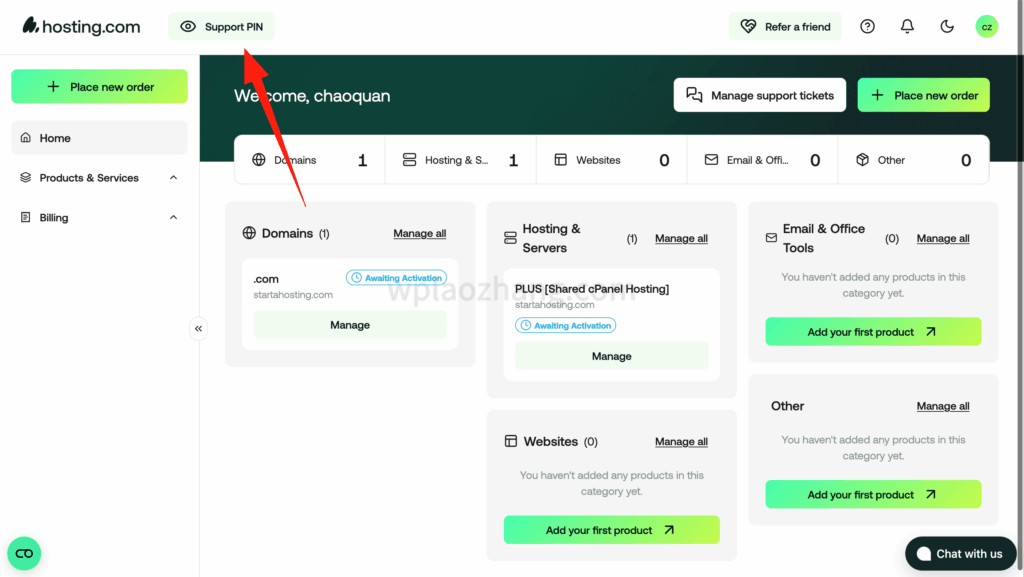
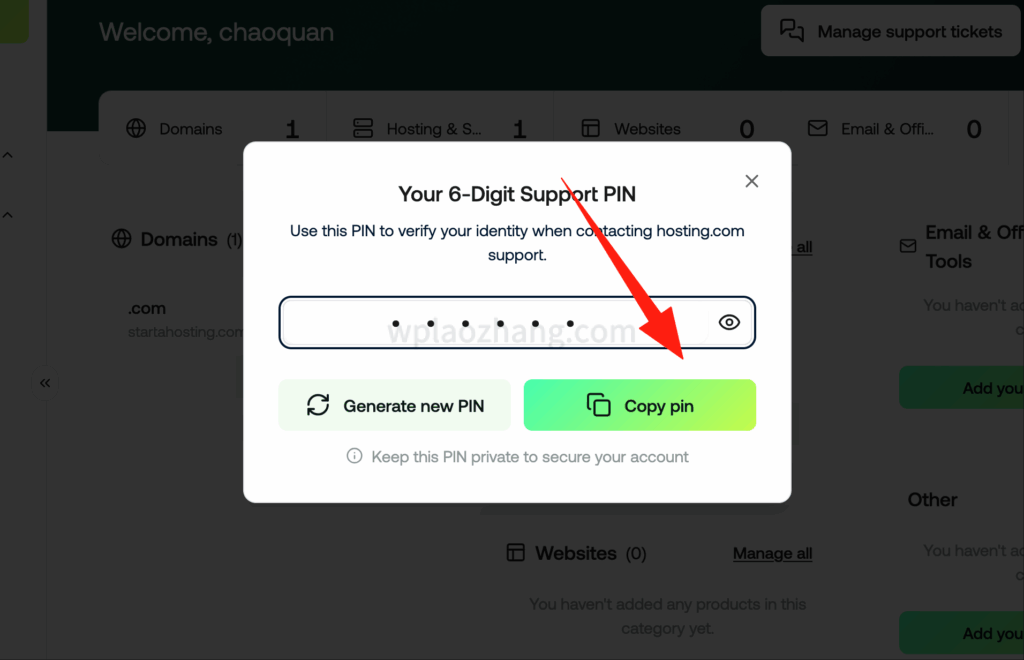
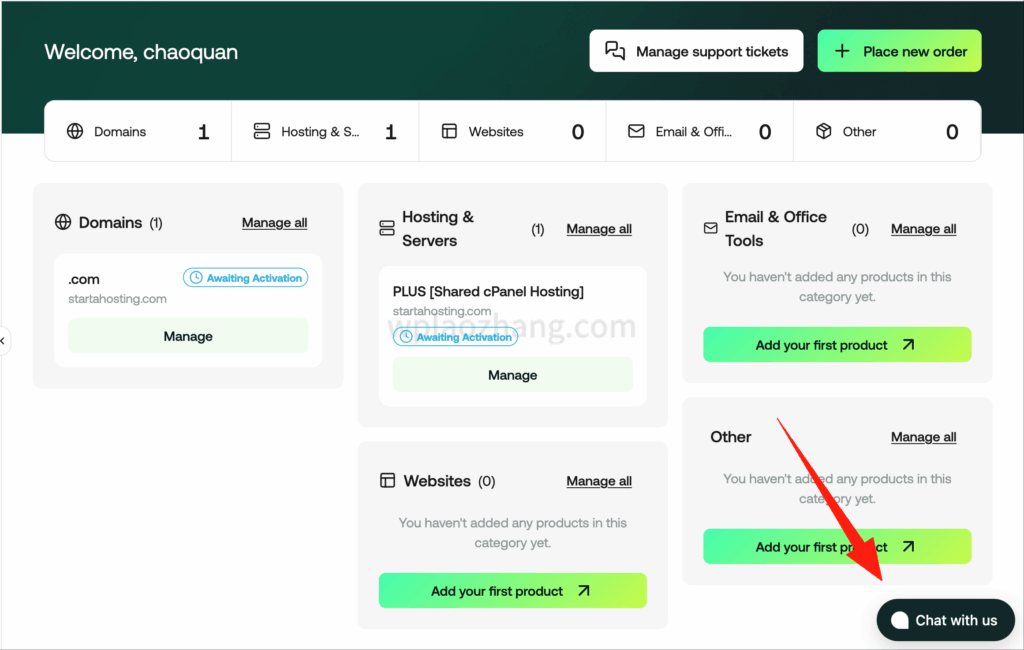
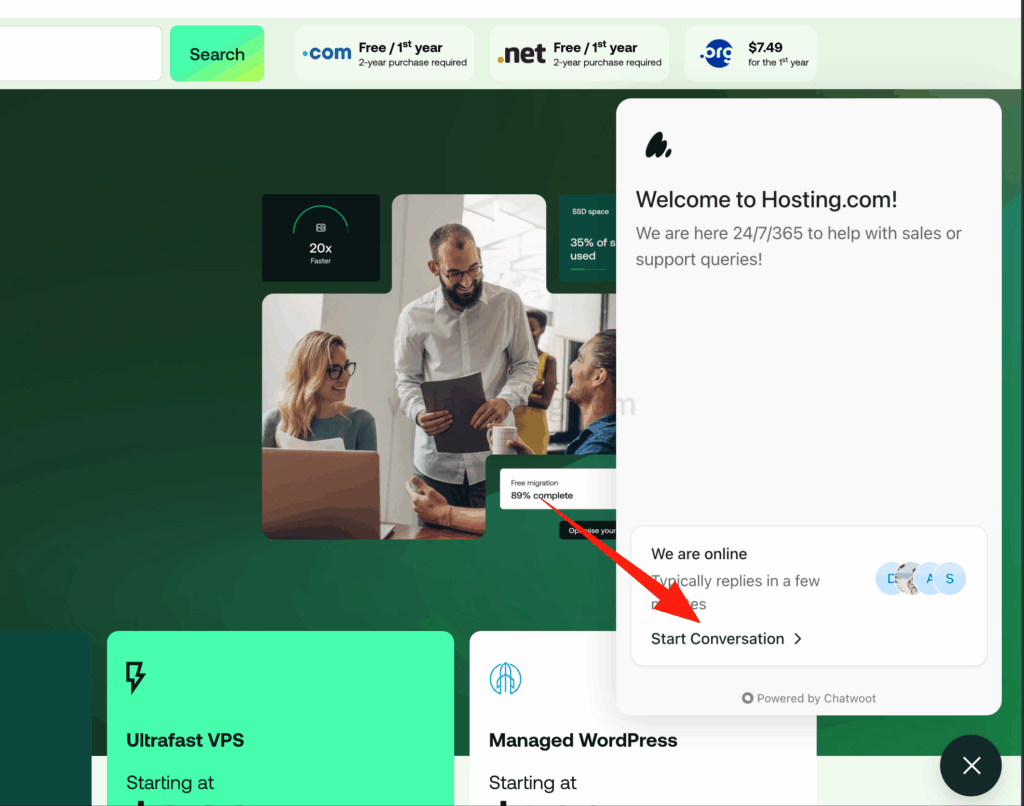
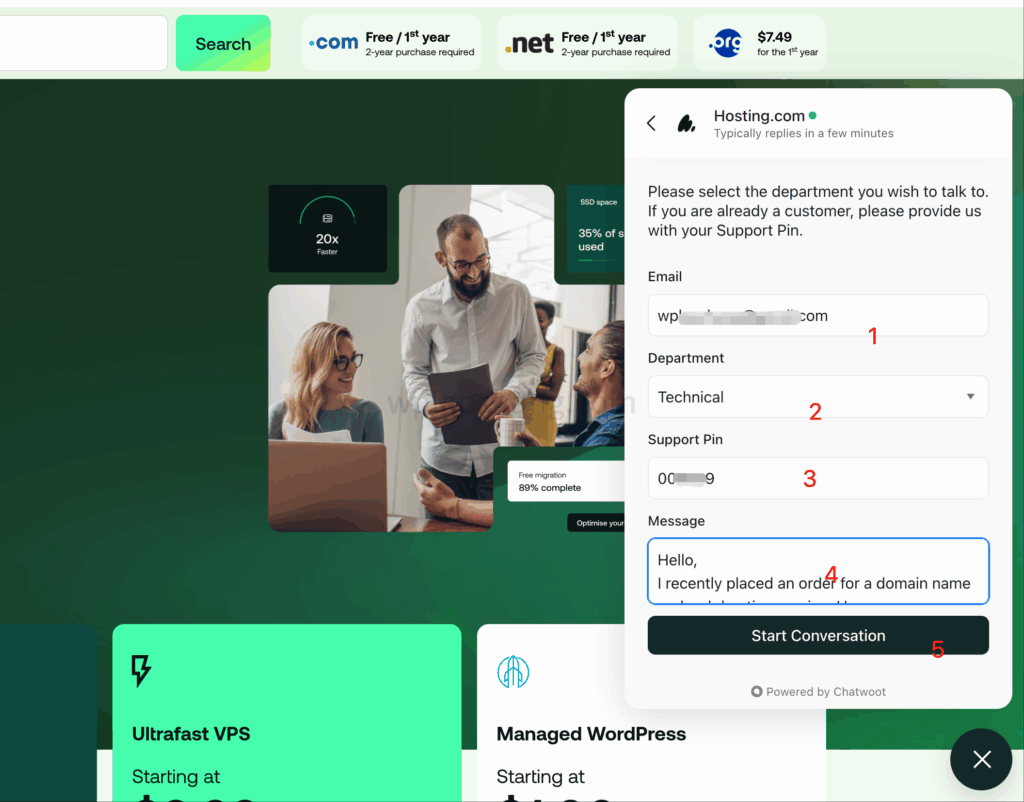
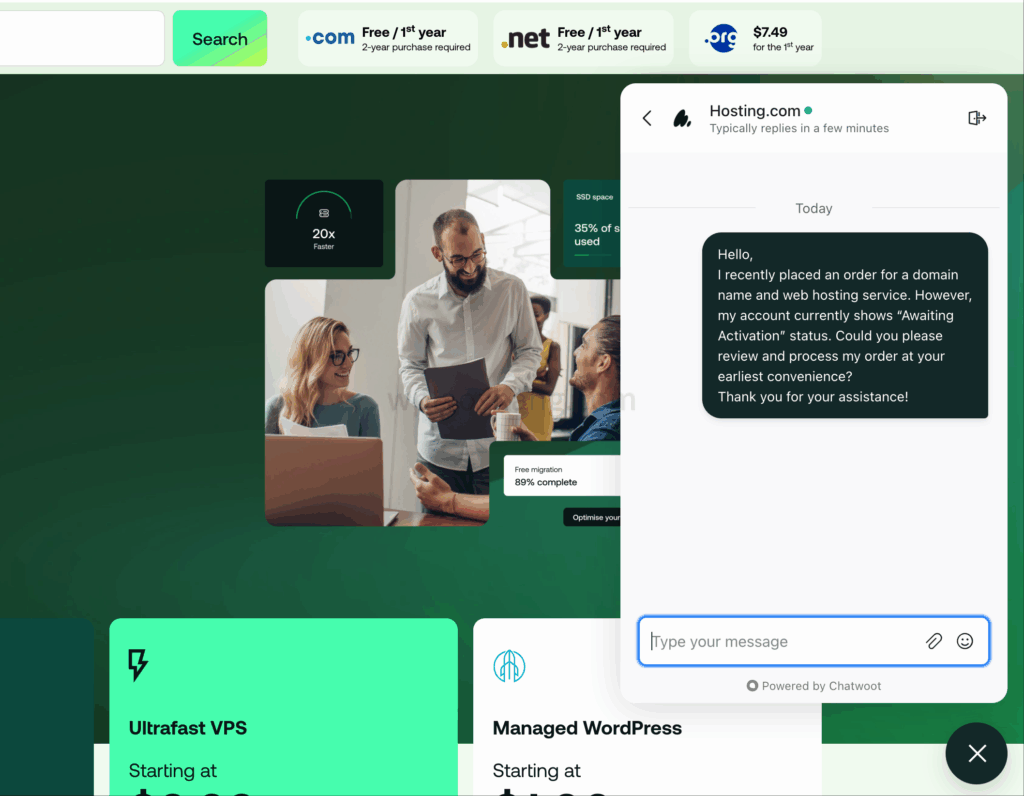
如下图的绿色 Active 状态是正常的,到此为止我们就花了 2.26 美元完成了域名、主机、邮箱的订购,是不是很划算。
你可以输入邮箱订阅以下我的博客,我会在适当的时候给你推送主机的折扣信息。